1. Tomcat 설정
1-2. Server > Runtime Environment 선택한다.
1-3. Add.. 버튼을 클릭한다.
1-4. Apache tomcat 버전 선택하고 Next > 버튼을 클릭한다.
1-5. Tomcat directory 는 develop 안에 있는 C:\develop\Tomcat 7.0 선택한다.
1-6. 목록 확인후 OK버튼을 클릭한다.
1-8. No Servers are available. Click this link to create a new server 클릭한다.
1-9. Tomcat v7.0 Server 선택후 Nexr> 버튼을 클릭하고 Finish 버튼을 클릭한다.
1-10. 서버를 선택하고 ▷ 버튼 ( 또는 단축키 Ctrl + Alt + R 또는 우클릭 Start ) 을 클릭한다.
1-11. console에 다음과 같이 나오면 성공
2.1 Maven Repository 변경 ( 라이브러리가 다운받아지는 곳 )
2-2. develop 폴더에서 관리할 예정이니 C:\develop\apache-maven-3.3.9 폴더로 이동 repository 폴더를 생성한다.
2-3. Settings.xml 에서 <localRepository>/path/to/local/repo</localRepository> 부분을 찾 아서 주석을 해제하고 경로를 C:\develop\apache-maven-3.3.9\repository 로 변경해 주고 저장한다.
2.2 이클립스에서 Maven 설정
2-2. Maven > User Setting를 선택한다.
2-3. User Settings에서 Browse 버튼을 클릭후 C:\develop\apache-maven-3.3.9\conf\settings.xml를 선택후 OK버튼을 클릭한다.
3. 추후 형상관리를 위해 컴파일 결과가 있는 target폴더 제외
3-2. Team > Ignored Resources를 선택한다.
3-3. Add Pattern 버튼을 선택한다.
3-4. */target/* 를 추가하고 OK버튼을 클릭한다..
3-5. OK버튼을 클릭한다.
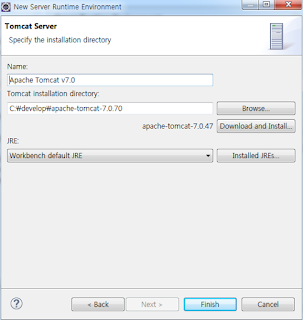







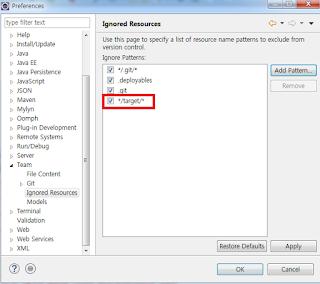
0 개의 댓글:
댓글 쓰기